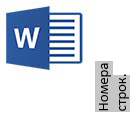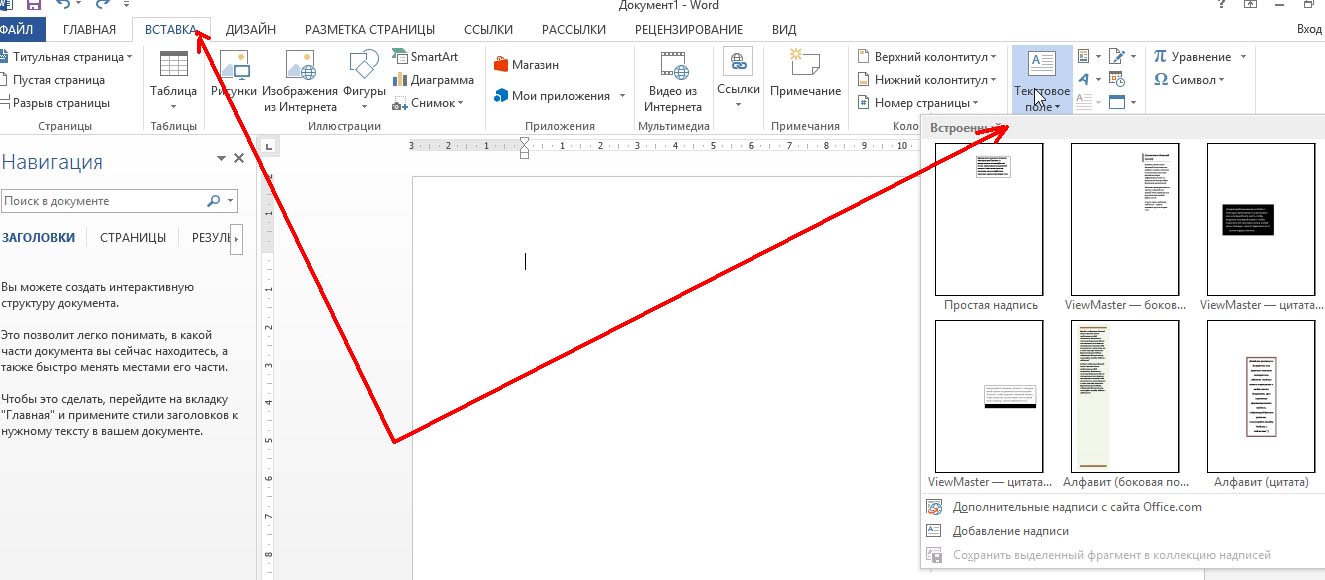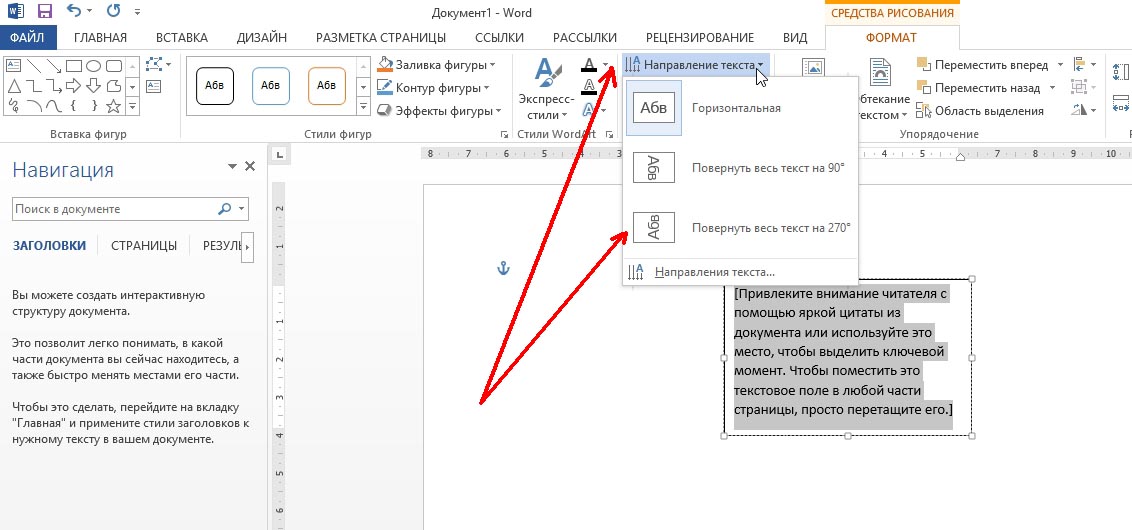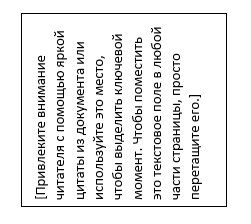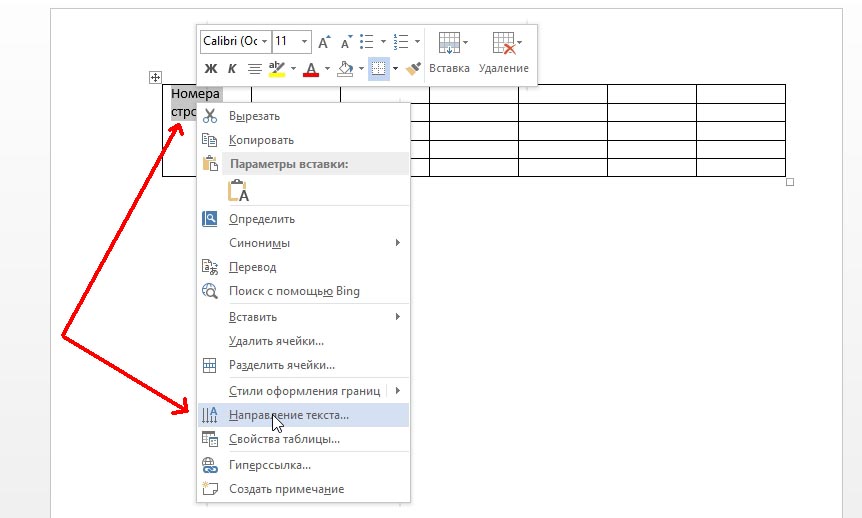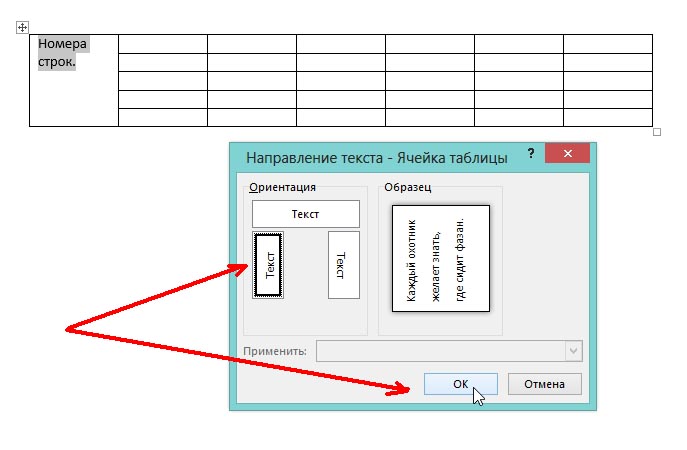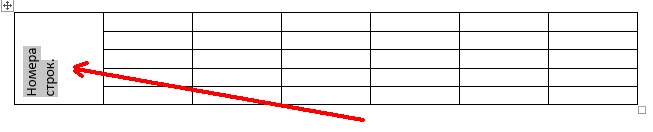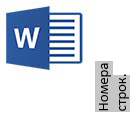 Добрый день.
Добрый день.
Очень часто мне задают один и тот же вопрос — как написать текст в Word вертикально. Сегодня я бы хотел на него ответить, показав пошагово на примере Word 2013.
Вообще, сделать это можно двумя способами, рассмотрим каждый из них.
Способ №1 (вертикальный текст можно вставить в любое место на листе)
1) Переходим в раздел «ВСТАВКА» и выбираем вкладку «Текстовое поле». В открывшемся меню остается выбрать нужный вам вариант текстового поля.
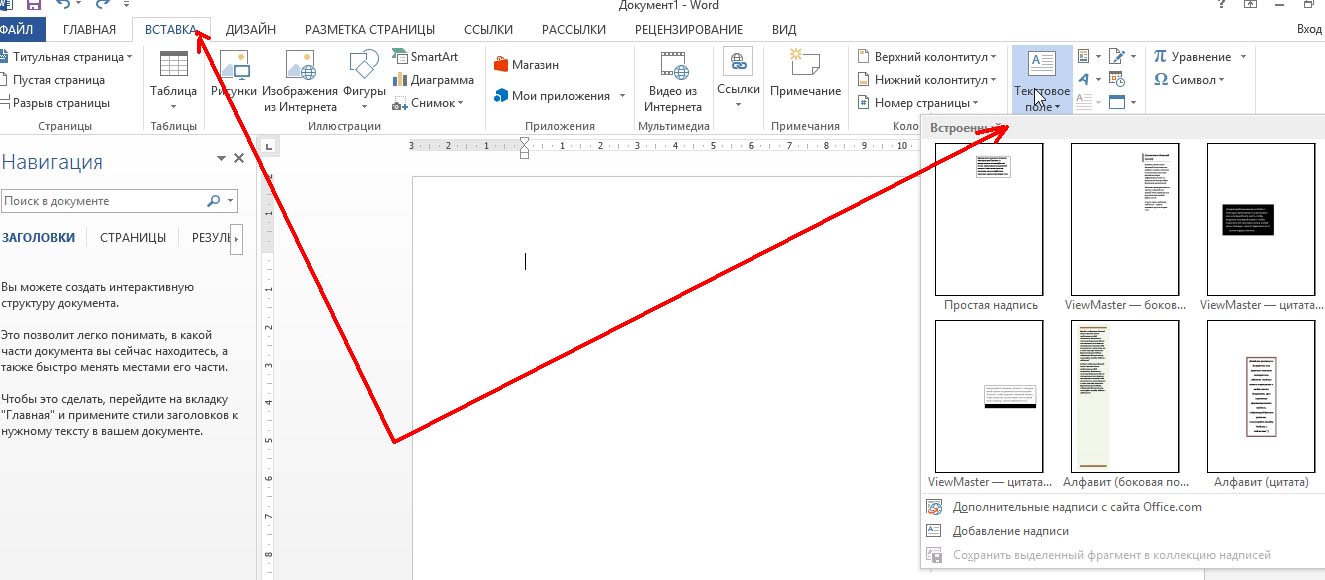
2) Далее в опциях появиться возможность выбора «направления текста». Есть три варианта направления текста: один горизонтальный, и два вертикальных варианта. Выбираете нужный вам. См. скриншот ниже.
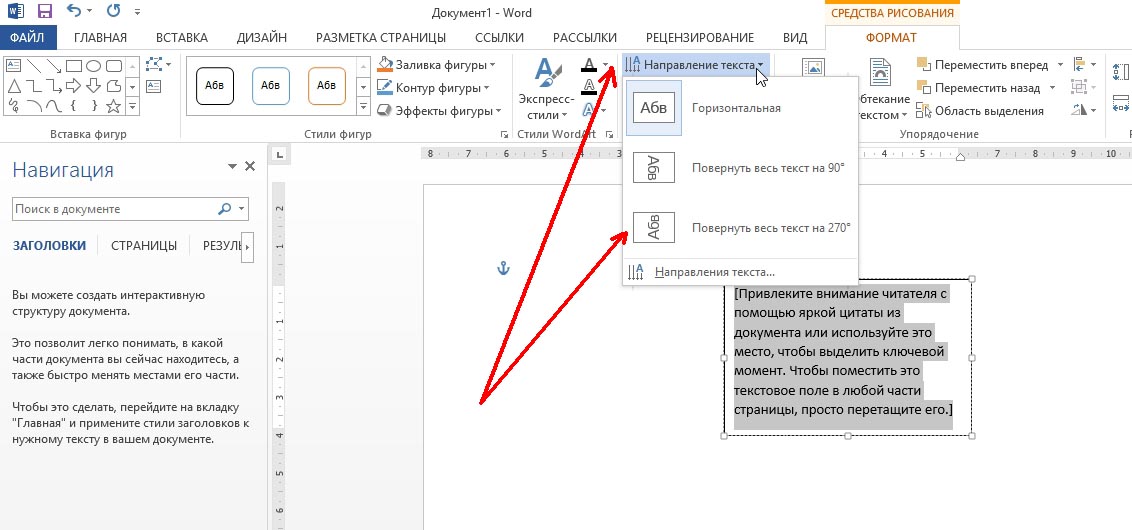
3) На картинке ниже представлено, как будет выглядеть текст. Кстати, текстовое поле вы легко можете переместить в любую точку страницы.
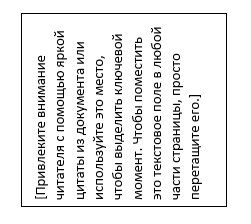
Способ №2 (направление текста в таблице)
1) После того, как таблица будет создана и написан в ячейке текст, просто выделите текст и нажмите правой кнопкой мышки по нему: появиться меню, в котором можно выбрать опцию направления текста.
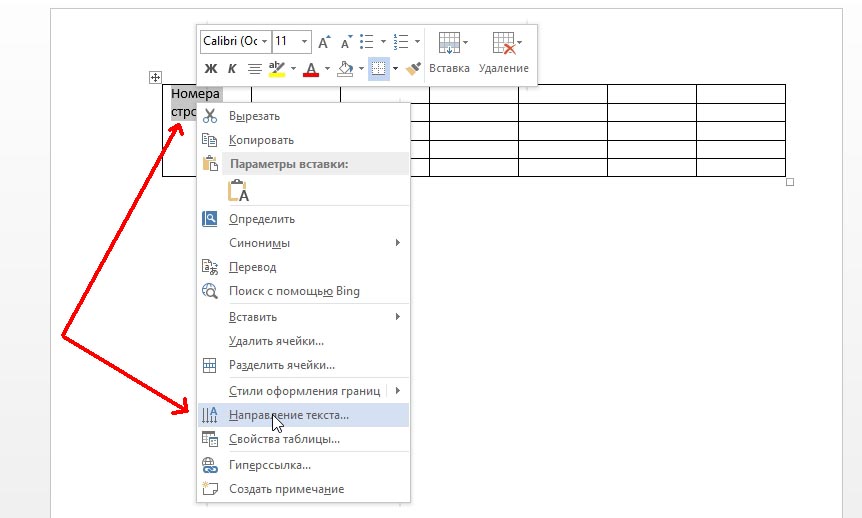
2) В свойствах направления текста ячейки (см. скриншот ниже) — выбираете нужный вам вариант и нажимаете «OK».
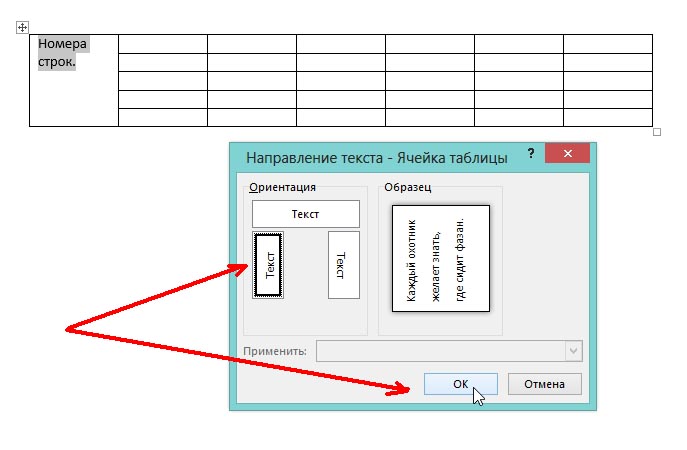
3) Собственно, все. Текст в таблице стал вертикально написан.
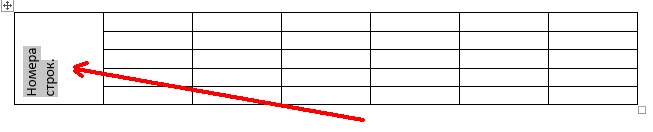
Оцените статью:
(0 голосов, среднее: 0 из 5)
Поделитесь с друзьями!